钉钉关闭桌面消息提醒的方法
时间:2023-03-29 08:58:48作者:极光下载站人气:137
钉钉是很多小伙伴都在使用的一款办公软件,在钉钉中,我们不仅可以随时接收同时的消息,还能随时随地开启一场线上会议以及分享文件等,让我们的办公效率得到极大的提高。在使用钉钉的过程中,有的小伙伴经常会发现自己的右下角体统托盘处会有钉钉的消息闪动,这其实是钉钉的桌面消息提醒,如果不需要该闪动提示,我们可以进入得到的设置页面,然后在新消息通知页面中将“消息桌面通知”按钮点击关闭。有的小伙伴可能不清楚具体的操作方法,接下来小编就来和大家分享一下钉钉关闭桌面消息提醒的方法。
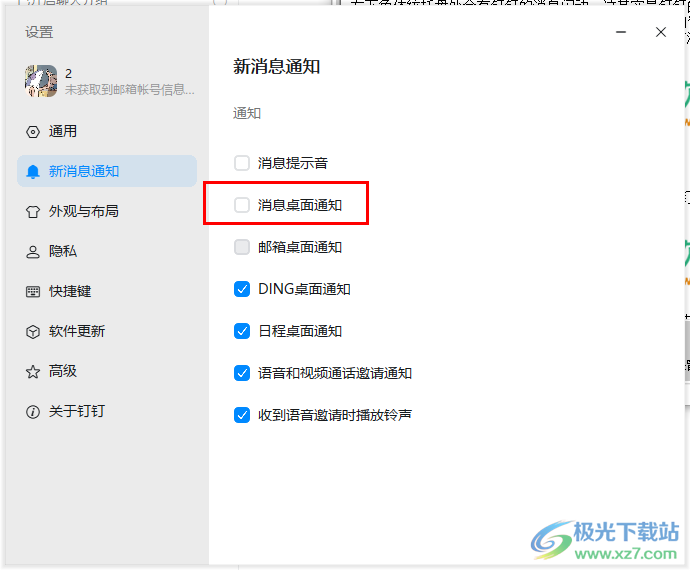
方法步骤
1、第一步,我们先打开电脑中的钉钉,然后在钉钉页面的左上角点击打开自己的头像
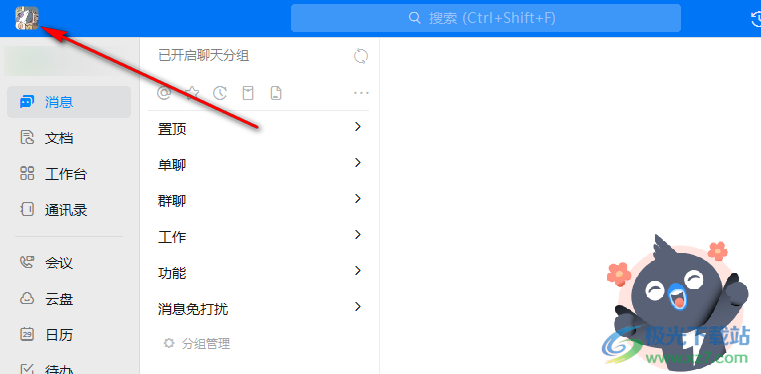
2、第二步,打开头像图标之后,我们在下拉列表中找到“设置”选项,点击打开该选项
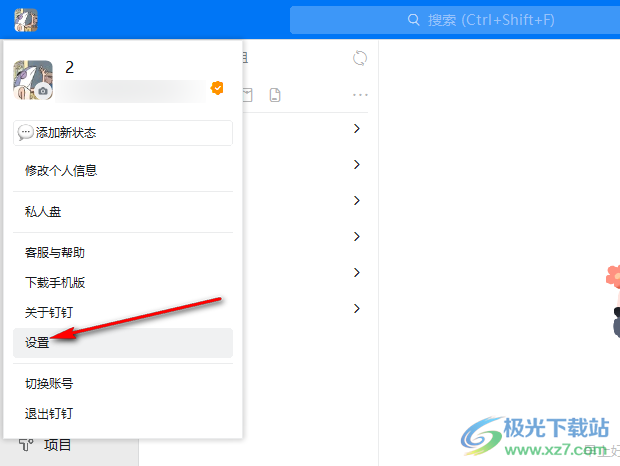
3、第三步,进入钉钉的设置页面之后,我们在左侧列表中先点击选择“新消息通知”选项
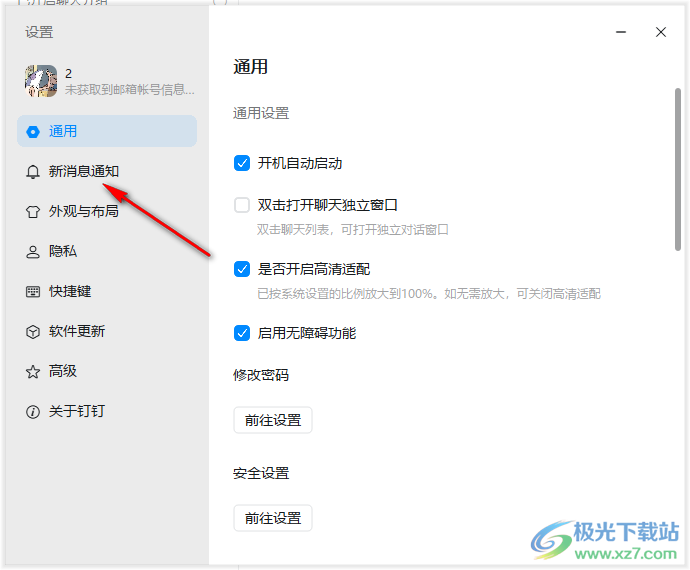
4、第四步,在新消息通知页面中,我们可以看到自己的消息提醒选项都是被开启的

5、第五步,我们将“消息桌面通知”选项点击关闭即可,关闭之后我们就不会在桌面右下角看到消息闪动了
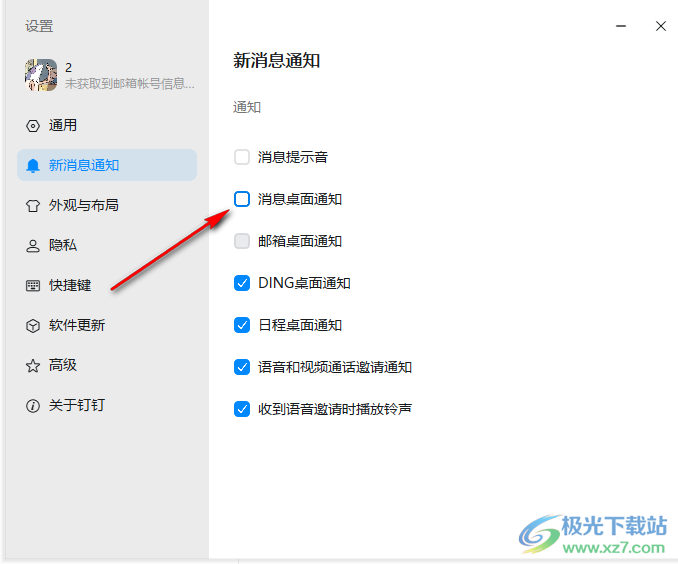
以上就是小编整理总结出的关于钉钉关闭桌面消息提醒的方法,我们打开钉钉,进入钉钉的设置页面,然后在新消息通知设置页面中将“消息桌面通知”按钮关闭即可,感兴趣的小伙伴快去试试吧。
标签钉钉关闭桌面消息提醒,钉钉


网友评论